Virt Viewer é usado para acessar máquinas virtuais KVM usando o protocolo de desktop remoto SPICE. É uma alternativa ao VMware Remote Console (VMRC) para soluções de virtualização KVM como Proxmox. Virt Viewer tem muitos recursos avançados, como VMware Remote Console (VMRC).
Virt Viewer permite que você:
- Conecte-se a máquinas virtuais KVM remotamente por meio do protocolo de desktop remoto SPICE
- Ajuste automaticamente a resolução de exibição das máquinas virtuais KVM
- Use vários monitores para as máquinas virtuais KVM
- Dispositivos USB de passagem do seu computador para as máquinas virtuais KVM
- Compartilhe pastas de seu computador com as máquinas virtuais KVM
Neste artigo, vou mostrar como instalar o Virt Viewer em algumas das distribuições mais populares do Linux. Então vamos começar!
Instalando Virt Viewer no Ubuntu 20.04 LTS
Virt Viewer está disponível no repositório oficial de pacotes do Ubuntu 20.04 LTS. Então, é fácil de instalar.
Primeiro, atualize o cache do repositório de pacotes APT com o seguinte comando:
$ sudo apt update
O cache do repositório de pacotes APT deve ser atualizado.
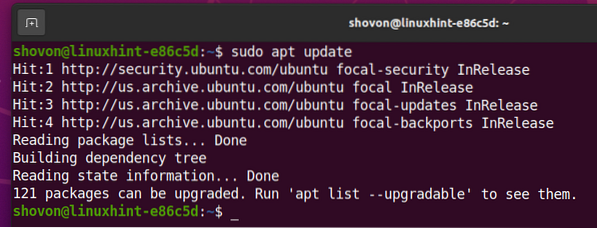
Para instalar o Virt Viewer no Ubuntu 20.04 LTS, execute o seguinte comando:
$ sudo apt install virt-viewer --no-install-recomendas --no-install-sugere
Para confirmar a instalação, pressione Y e depois pressione
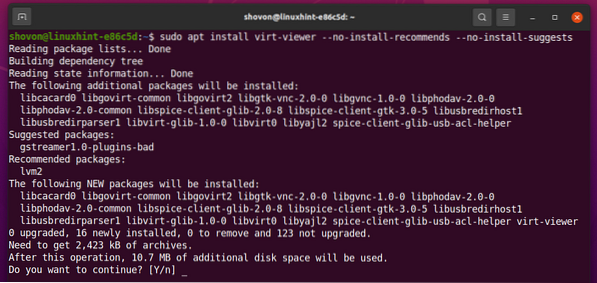
Virt Viewer está sendo instalado. Pode levar alguns segundos para ser concluído.
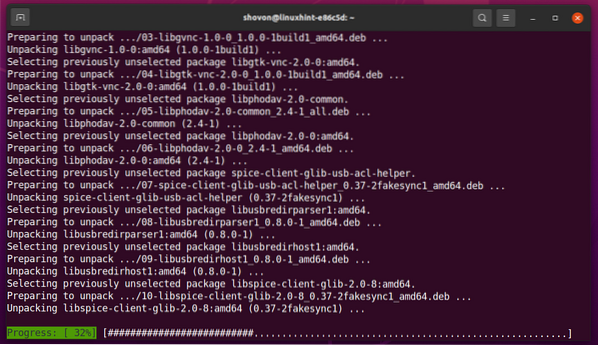
Neste ponto, Virt Viewer deve ser instalado.
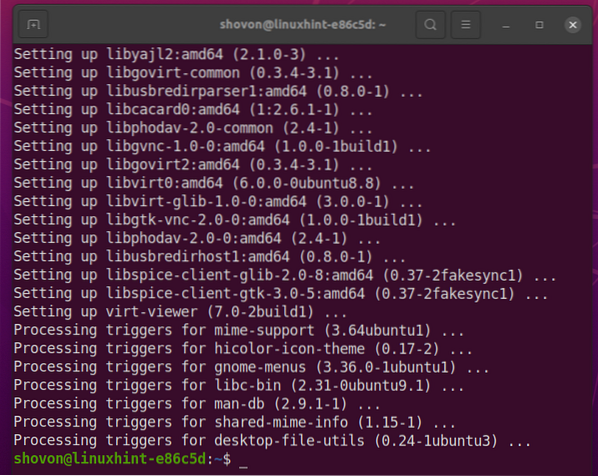
Instalando Virt Viewer no Debian 10
Virt Viewer está disponível no repositório de pacotes oficial do Debian 10. Então, é fácil de instalar.
Primeiro, atualize o cache do repositório de pacotes APT com o seguinte comando:
$ sudo apt update
O cache do repositório de pacotes APT deve ser atualizado.
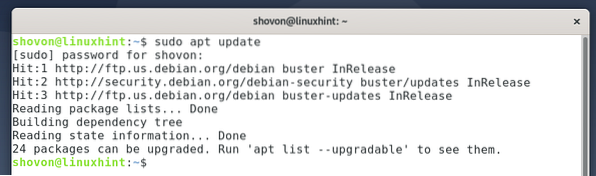
Para instalar o Virt Viewer no Debian 10, execute o seguinte comando:
$ sudo apt install virt-viewer --no-install-recomendas --no-install-sugere
Para confirmar a instalação, pressione Y e, em seguida, pressione <Entrar>.
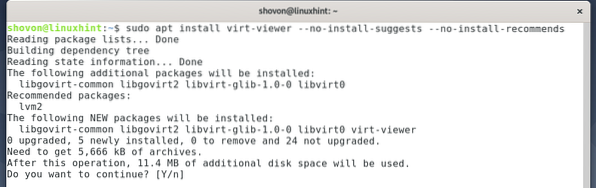
Virt Viewer está sendo instalado. Pode levar alguns segundos para ser concluído.
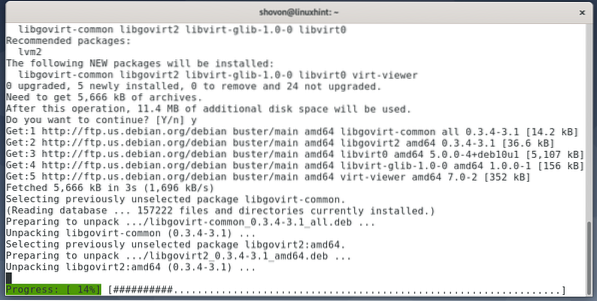
Neste ponto, Virt Viewer deve ser instalado.
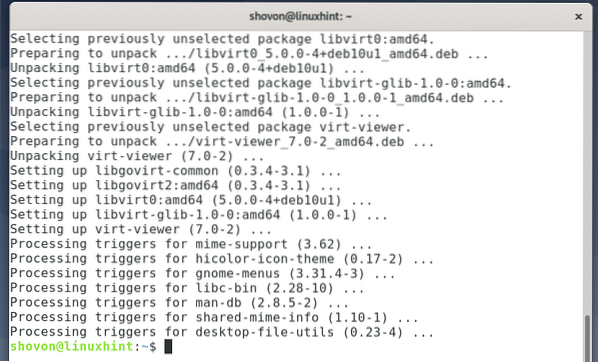
Instalando Virt Viewer no Linux Mint 20
Virt Viewer está disponível no repositório oficial de pacotes do Linux Mint 20. Então, é fácil de instalar.
Primeiro, atualize o cache do repositório de pacotes APT com o seguinte comando:
$ sudo apt update
O cache do repositório de pacotes APT deve ser atualizado.
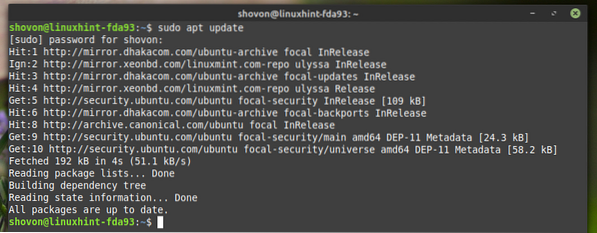
Para instalar o Virt Viewer no Linux Mint 20, execute o seguinte comando:
$ sudo apt install virt-viewer
Para confirmar a instalação, pressione Y e então pressione <Entrar>.
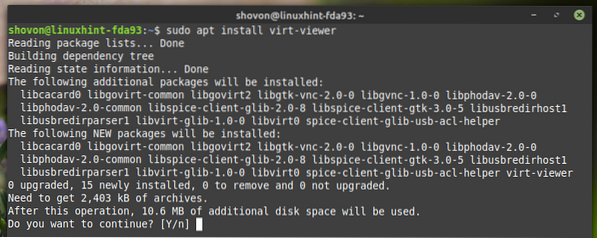
Virt Viewer está sendo instalado. Pode levar alguns segundos para ser concluído.
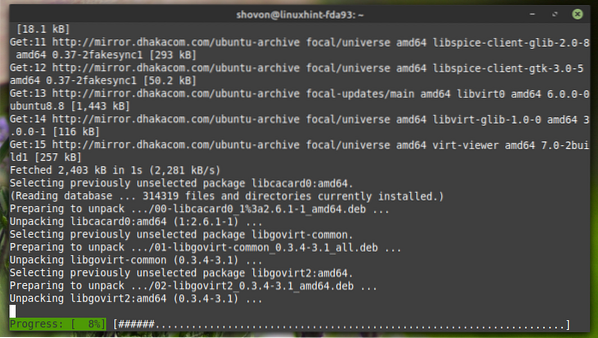
Neste ponto, Virt Viewer deve ser instalado.
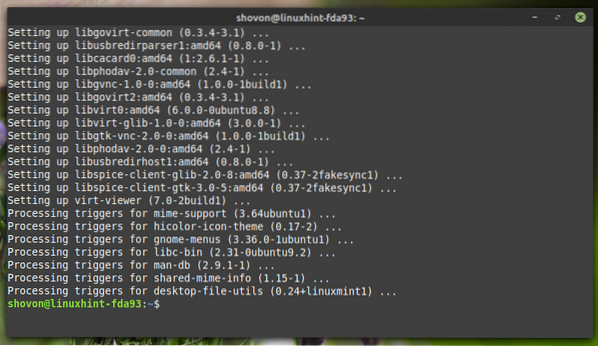
Instalando Virt Viewer no CentOS / RHEL 8
Virt Viewer está disponível no repositório de pacotes oficial do CentOS / RHEL 8. Então, é fácil de instalar.
Primeiro, atualize o cache do repositório de pacotes DNF com o seguinte comando:
$ sudo dnf makecache
O cache do repositório de pacotes DNF deve ser atualizado.
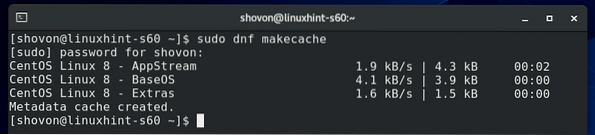
Para instalar o Virt Viewer no CentOS / RHEL 8, execute o seguinte comando:
$ sudo dnf install virt-viewer
Para confirmar a instalação, pressione Y e então pressione <Entrar>.
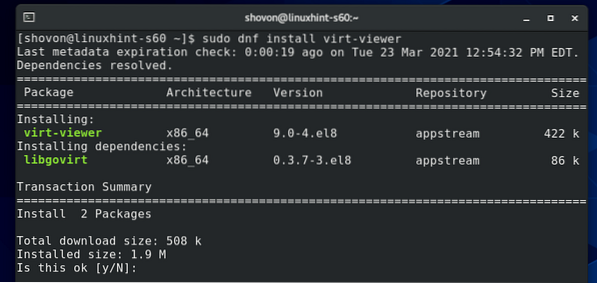
Virt Viewer deve ser instalado.
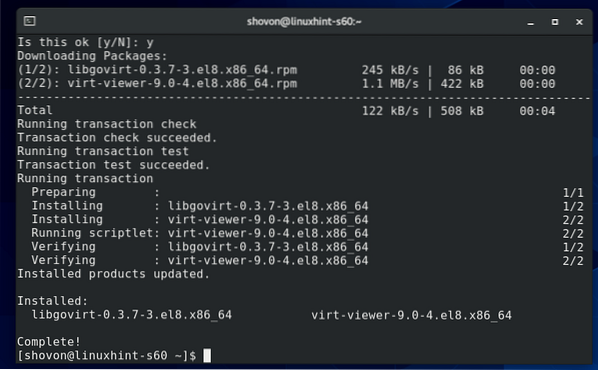
Instalando o Virt Viewer no Fedora 33 e Fedora 34
Virt Viewer está disponível no repositório de pacotes oficial do Fedora 33 e Fedora 34. Então, é fácil de instalar.
Primeiro, atualize o cache do repositório de pacotes DNF com o seguinte comando:
$ sudo dnf makecache
O cache do repositório de pacotes DNF deve ser atualizado.
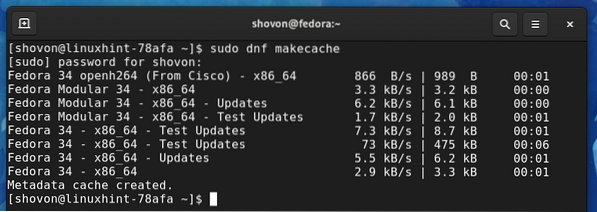
Para instalar o Virt Viewer no Fedora 33 ou Fedora 34, execute o seguinte comando:
$ sudo dnf install virt-viewer
Para confirmar a instalação, pressione Y e então pressione <Entrar>.
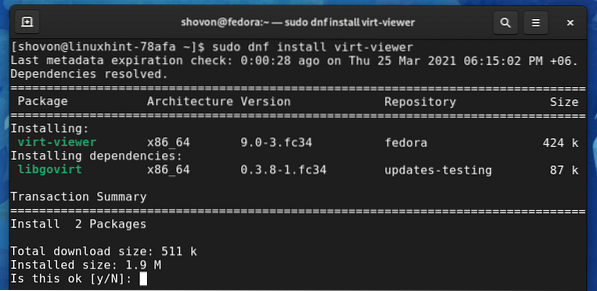
Virt Viewer deve ser instalado.
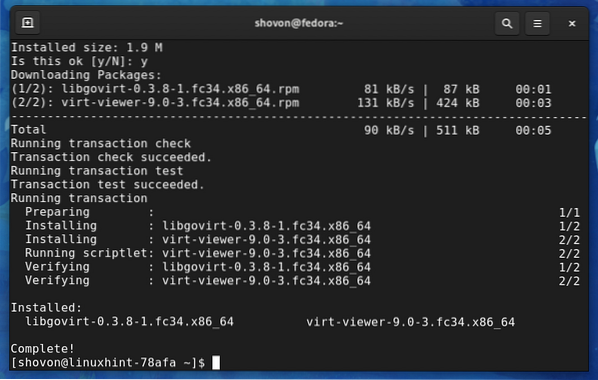
Instalando Virt Viewer no Arch Linux
Virt Viewer está disponível no repositório oficial de pacotes do Arch Linux. Então, é fácil de instalar.
Primeiro, atualize o cache do repositório do pacote Pacman com o seguinte comando:
$ sudo pacman -Sy
O cache do repositório de pacotes Pacman deve ser atualizado.
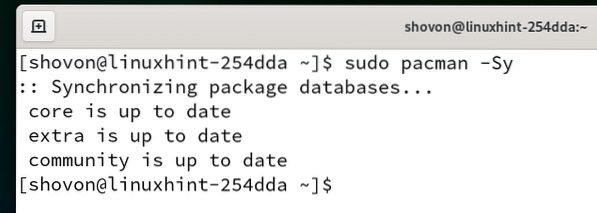
Para instalar o Virt Viewer no Arch Linux, execute o seguinte comando:
$ sudo pacman -S virt-viewer
Para confirmar a instalação, pressione Y e então pressione <Entrar>.
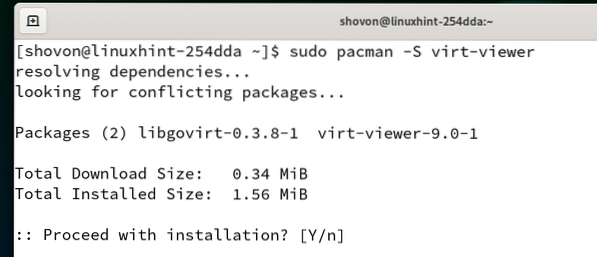
Virt Viewer deve ser instalado.
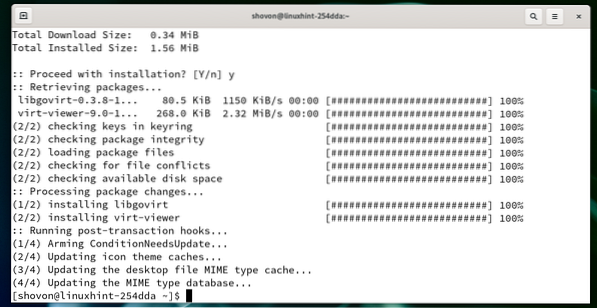
Instalando Virt Viewer no Manjaro 21
Virt Viewer está disponível no repositório oficial de pacotes Manjaro 21. Então, é fácil de instalar.
Primeiro, atualize o cache do repositório do pacote Pacman com o seguinte comando:
$ sudo pacman -Sy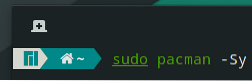
O cache do repositório de pacotes Pacman deve ser atualizado.
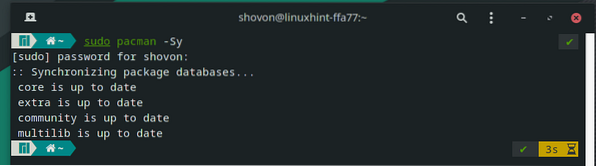
Para instalar o Virt Viewer no Manjaro, execute o seguinte comando:
$ sudo pacman -S virt-viewer
Para confirmar a instalação, pressione Y e então pressione <Entrar>.
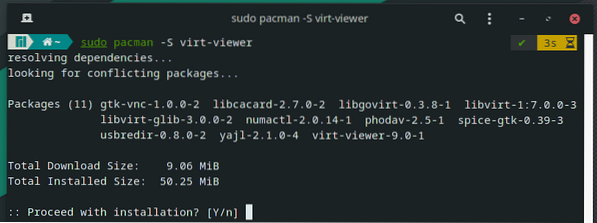
Virt Viewer está sendo instalado. Pode levar alguns segundos para ser concluído.
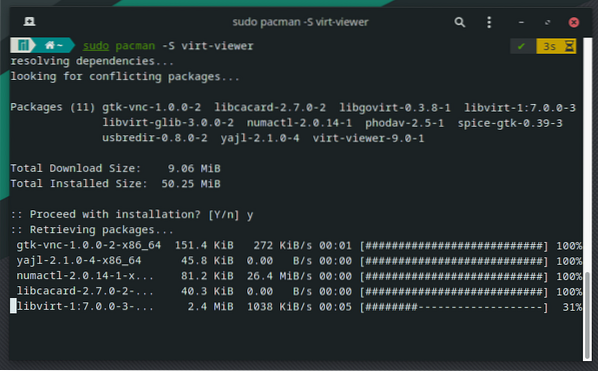
Virt Viewer deve ser instalado.
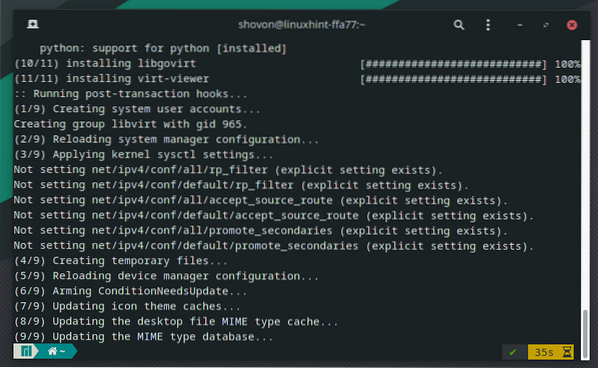
Usando o Virt Viewer para conectar-se a máquinas virtuais Proxmox
Nesta seção, vou mostrar como usar o Virt Viewer para se conectar a uma máquina virtual Proxmox VE.
Como você pode ver na imagem abaixo, criei uma máquina virtual Proxmox s02.
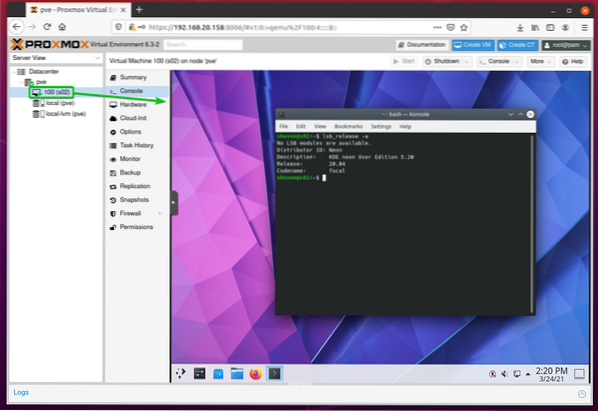
Para acessar a máquina virtual Proxmox s02 com Visualizador Virt, certifique-se de que o Hardware de exibição da máquina virtual está definido para ESPECIARIA (qxl), como marcado na imagem abaixo.
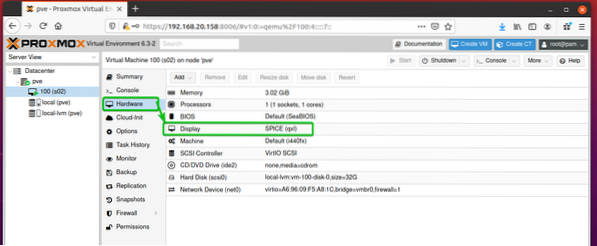
Para acessar a máquina virtual Proxmox s02 com Virt Viewer, clique em Console> SPICE, como marcado na imagem abaixo.
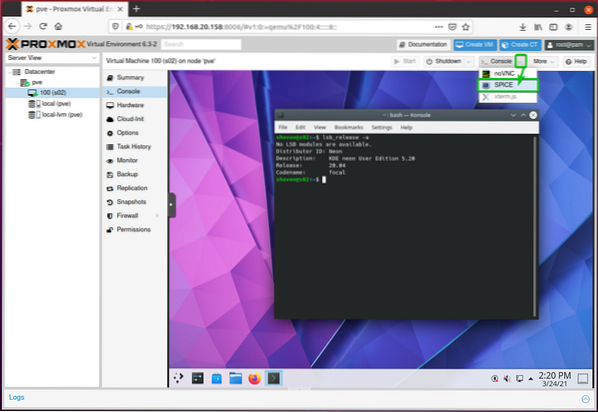
Selecione Abrir com, certifique-se de que Visualizador Remoto é selecionado no menu suspenso e clique em OK, como marcado na imagem abaixo.
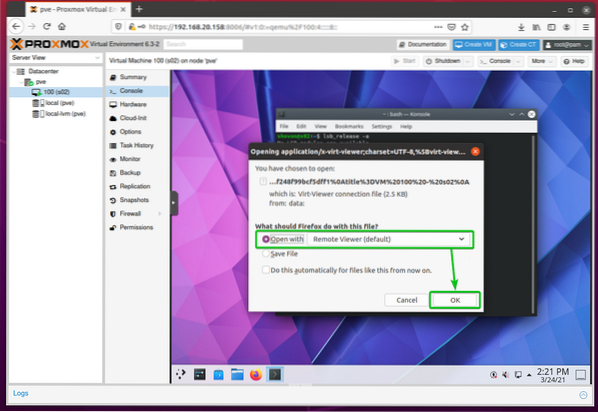
A máquina virtual Proxmox s02 deve ser aberto com Visualizador Virt, como você pode ver na imagem abaixo.
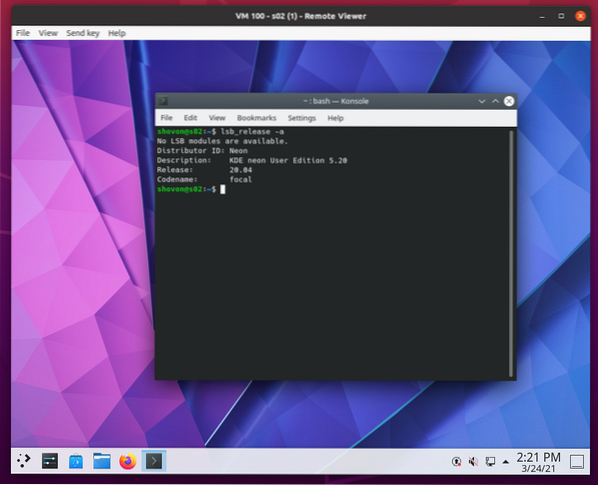
Conclusão
Neste artigo, mostrei como instalar o Virt Viewer no Ubuntu 20.04 LTS, Debian 10, Linux Mint 20, CentOS / RHEL 8, Fedora 33, Fedora 34, Arch Linux e Manjaro 21. Também mostrei como acessar uma máquina virtual Promox VE com Virt Viewer.
 Phenquestions
Phenquestions


